يوضّح لك هذا الدليل كيفية استخدام "SDK لإعلانات Google على الأجهزة الجوّالة" من أجل تحميل الإعلانات وعرضها من DT Exchange باستخدام التوسّط، مع تغطية عمليات الدمج المتسلسلة. توضّح هذه الصفحة كيفية إضافة DT Exchange إلى إعدادات التوسّط الخاصة بوحدة إعلانية، وكيفية دمج حزمة تطوير البرامج (SDK) ومحوّل DT في تطبيق Unity.
عمليات الدمج وأشكال الإعلانات المتوافقة
يتضمّن محوّل التوسّط في Unity لمنصة DT Exchange الإمكانات التالية:
| التكامل | |
|---|---|
| عروض الأسعار | 1 |
| شلال | |
| التنسيقات | |
| بانر | |
| إعلان بيني | |
| تم منح المكافأة | |
1 تتوفّر ميزة دمج عروض الأسعار في إصدار تجريبي مغلق، لذا يُرجى التواصل مع مدير حسابك لطلب إذن الوصول.
المتطلبات
- أحدث إصدار من حزمة "SDK لإعلانات Google على الأجهزة الجوّالة"
- Unity 4 أو الإصدارات الأحدث
- [لتقديم عروض الأسعار]: لدمج جميع أشكال الإعلانات المتوافقة في عروض الأسعار، استخدِم مكوّنًا إضافيًا للتوسّط في "إعلانات Google على الأجهزة الجوّالة" لمنصة DT Exchange 3.3.12 أو إصدارًا أحدث (يُنصح باستخدام أحدث إصدار).
- للنشر على Android
- المستوى 23 من واجهة برمجة التطبيقات Android أو مستوى أعلى
- للنشر على أجهزة iOS
- الإصدار المستهدف من نظام التشغيل iOS هو 12.0 أو إصدار أحدث
- مشروع Unity يعمل وتم إعداده باستخدام حزمة "SDK لإعلانات Google على الأجهزة الجوّالة". لمزيد من التفاصيل، يُرجى الاطّلاع على البدء.
- إكمال دليل البدء الخاص بالتوسّط
الخطوة 1: إعداد عمليات الضبط في واجهة مستخدم DT Exchange
إضافة تطبيق جديد وموضع إعلان جديد
اشترِك أو سجِّل الدخول إلى DT Exchange Console.
انقر على إضافة تطبيق.
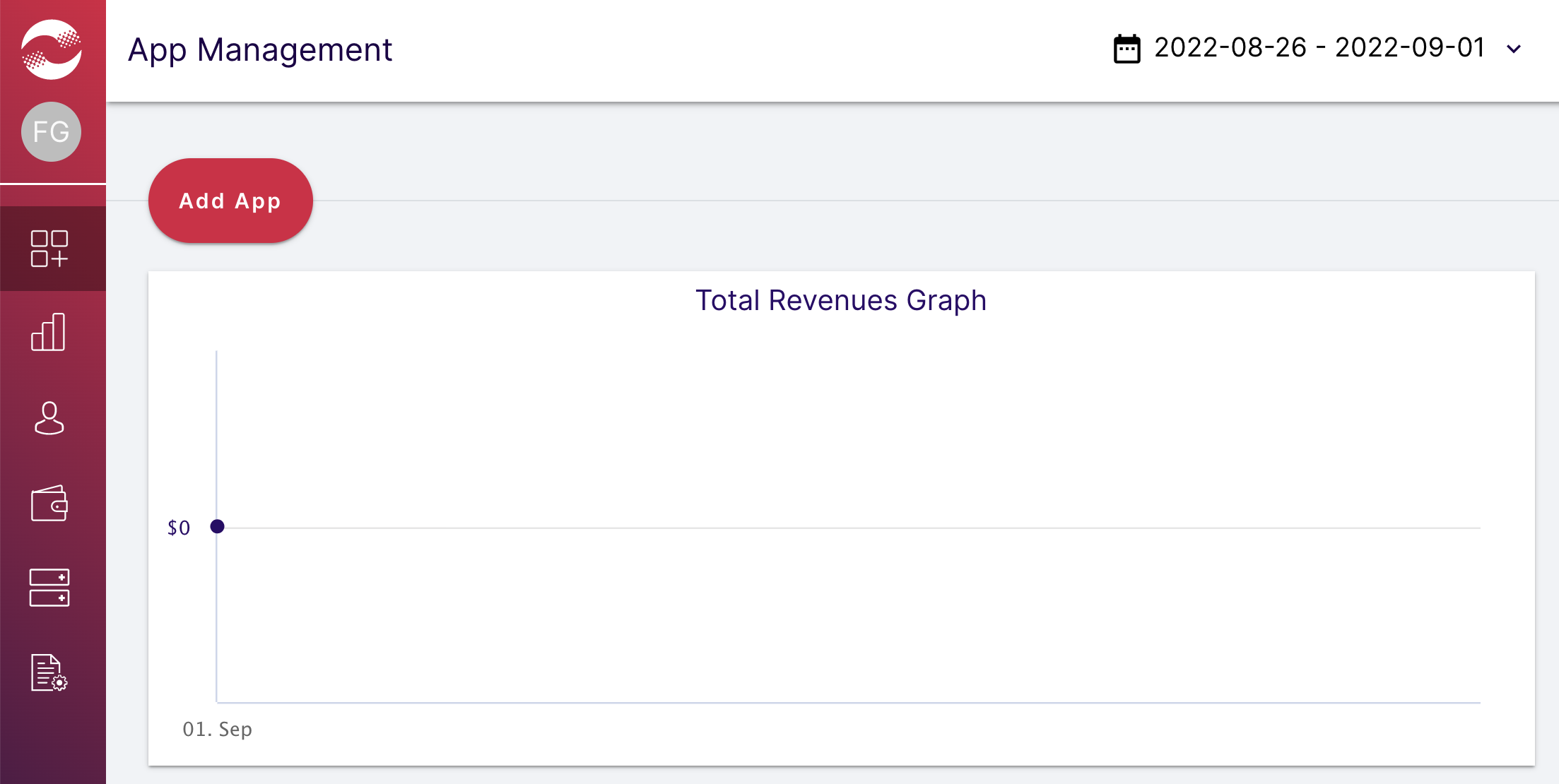
اختَر المنصة ومواضع الإعلانات، واملأ بقية النموذج، ثم انقر على إنشاء تطبيق.
Android
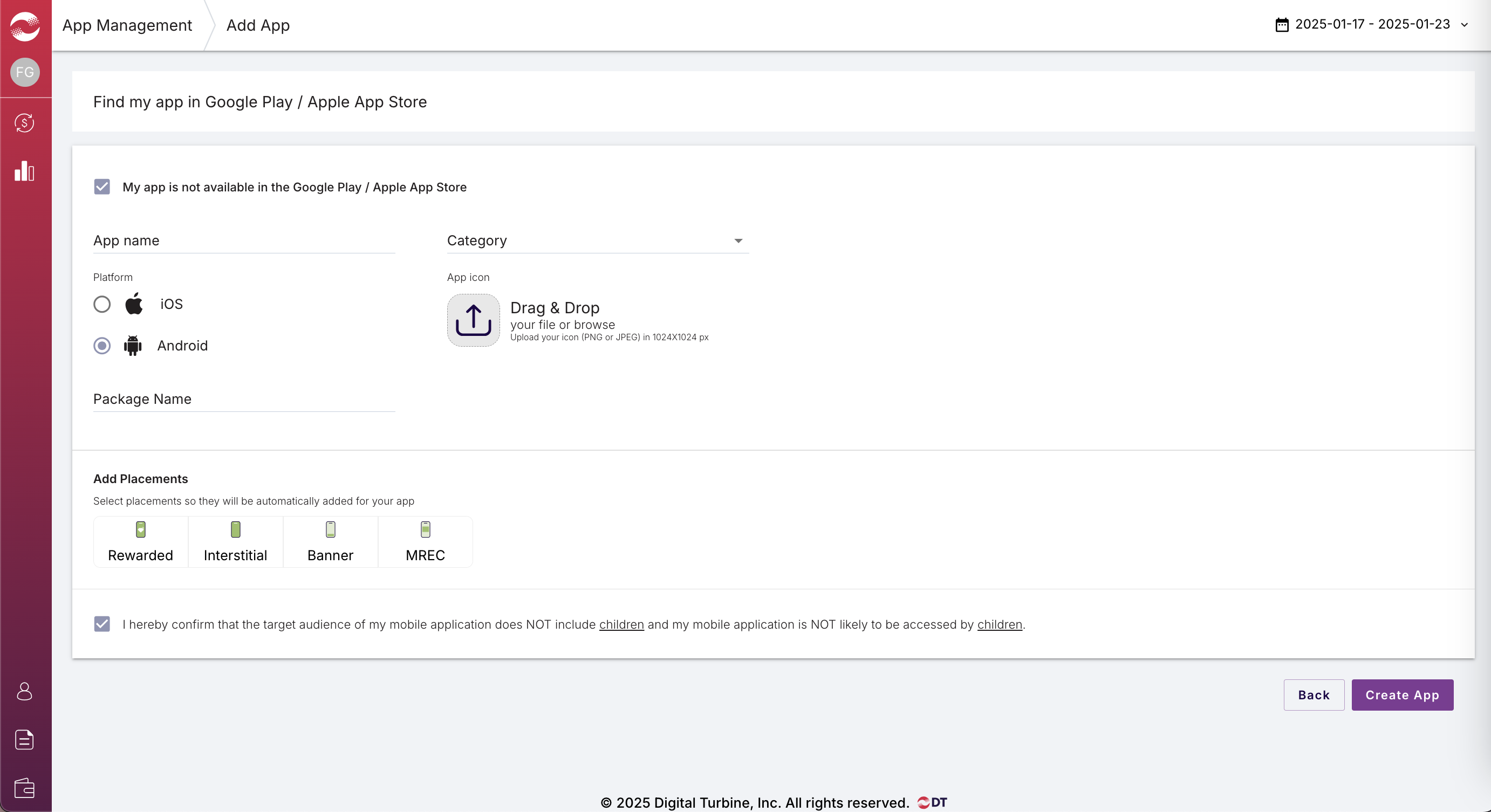
iOS
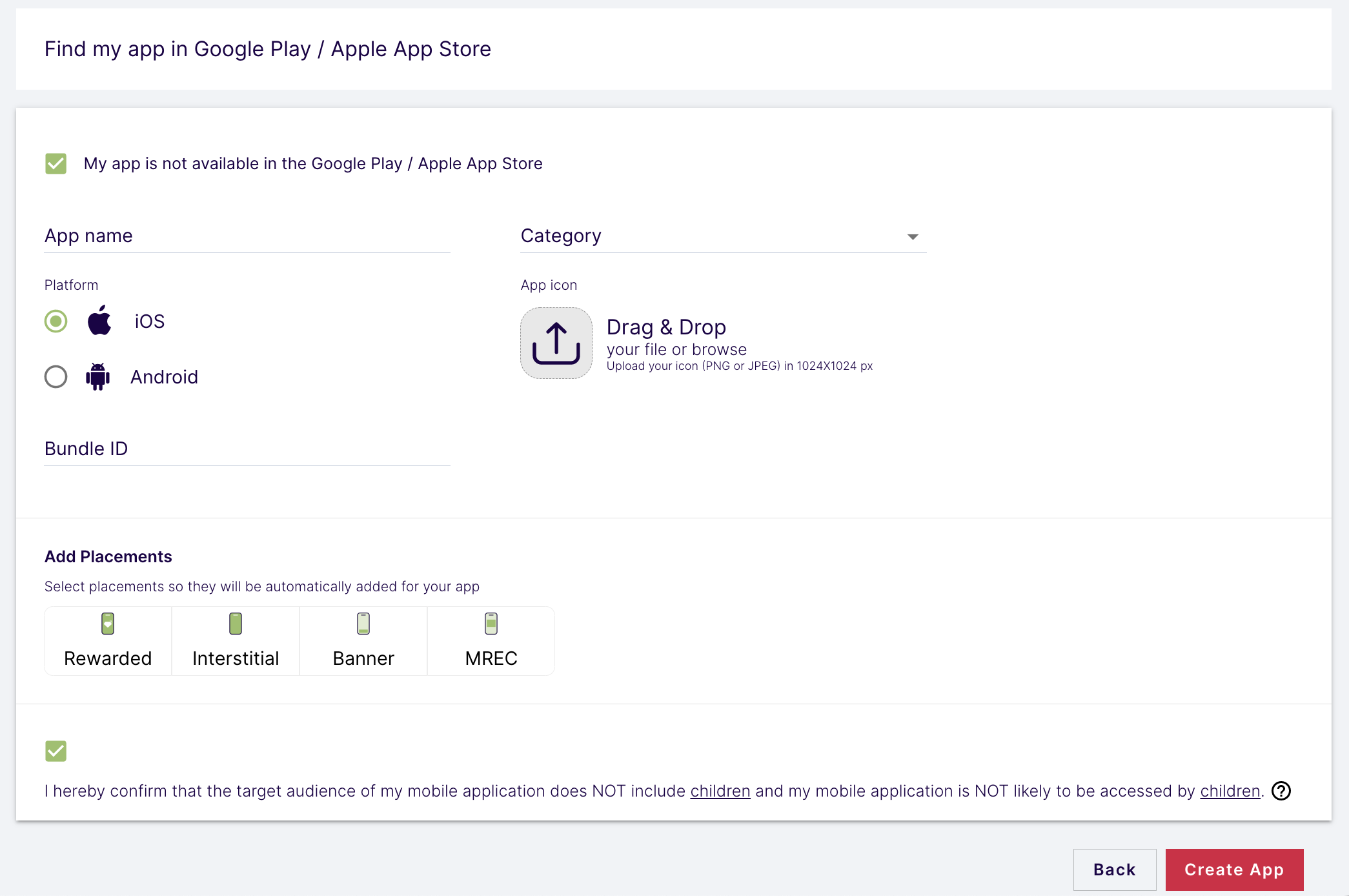
أدخِل الأسماء واختَر الأنواع لمواضع الإعلان. بعد ذلك، انقر على حفظ موضع الإعلان.
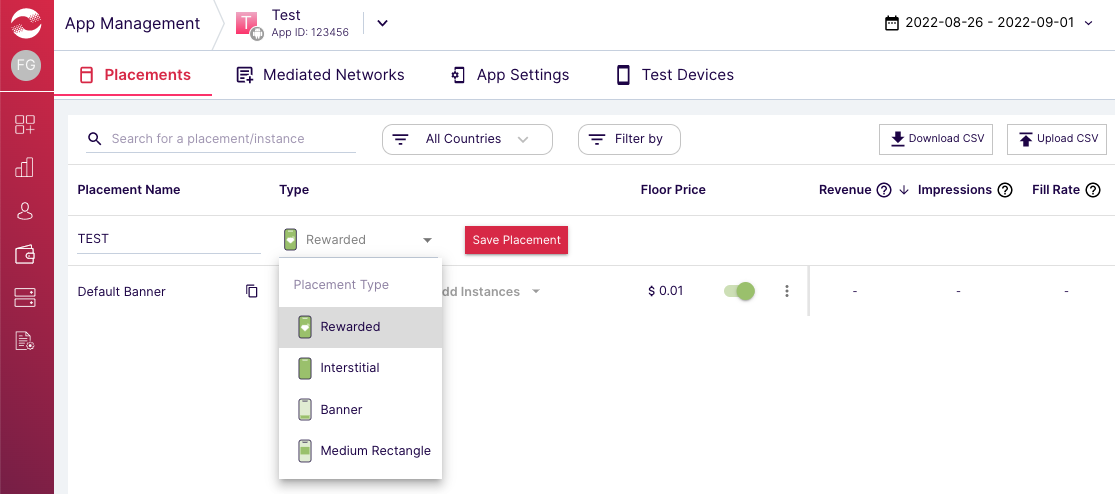
رقم تعريف التطبيق ورقم تعريف موضع الإعلان
مرِّر مؤشر الماوس فوق شريط التنقل الأيمن لفتحه، ثم انقر على إدارة التطبيقات.
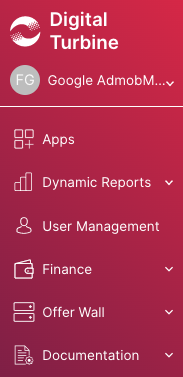
في صفحة إدارة التطبيقات، دوِّن معرّف التطبيق بجانب تطبيقك.
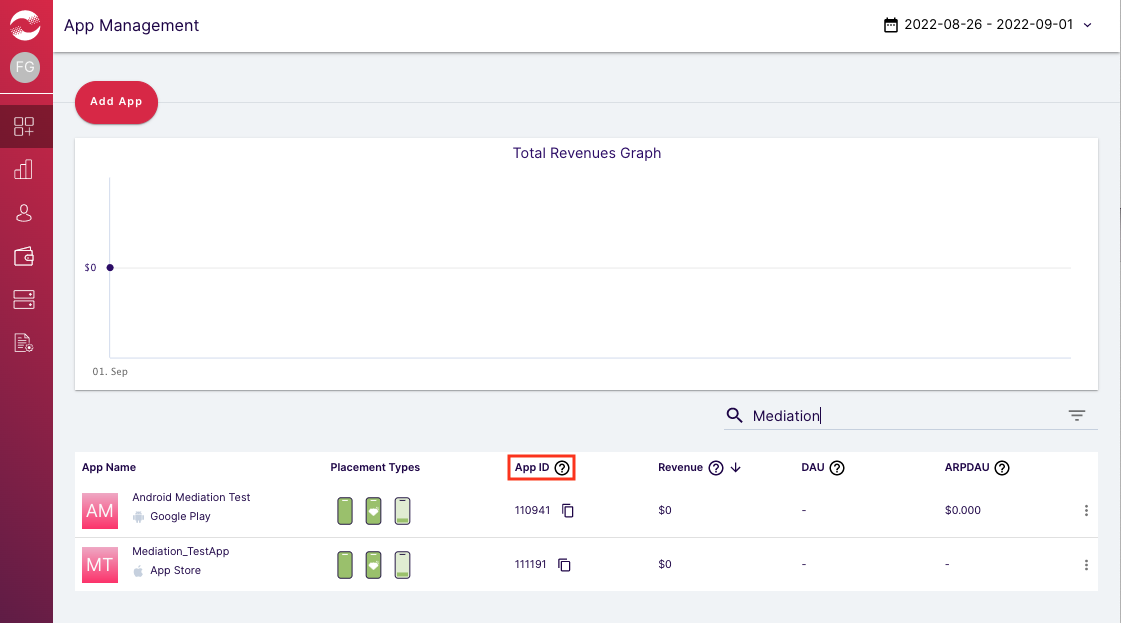
اختَر تطبيقك وانتقِل إلى علامة التبويب مواضع الإعلانات. دوِّن رقم تعريف موضع الإعلان.
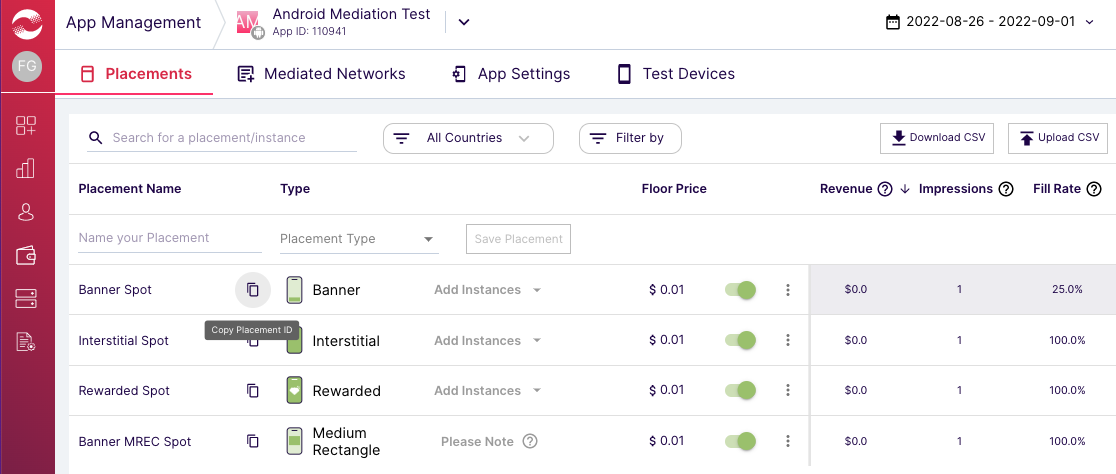
رقم تعريف الناشر ومفتاح المستهلك وسر المستهلك
انقر على اسم المستخدم من القائمة اليمنى واختَر الملف الشخصي للمستخدم.
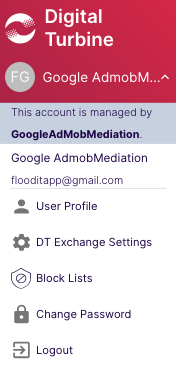
دوِّن معرّف الناشر ومفتاح المستهلك وسر المستهلك لأنّك ستحتاج إليها في الخطوة التالية.
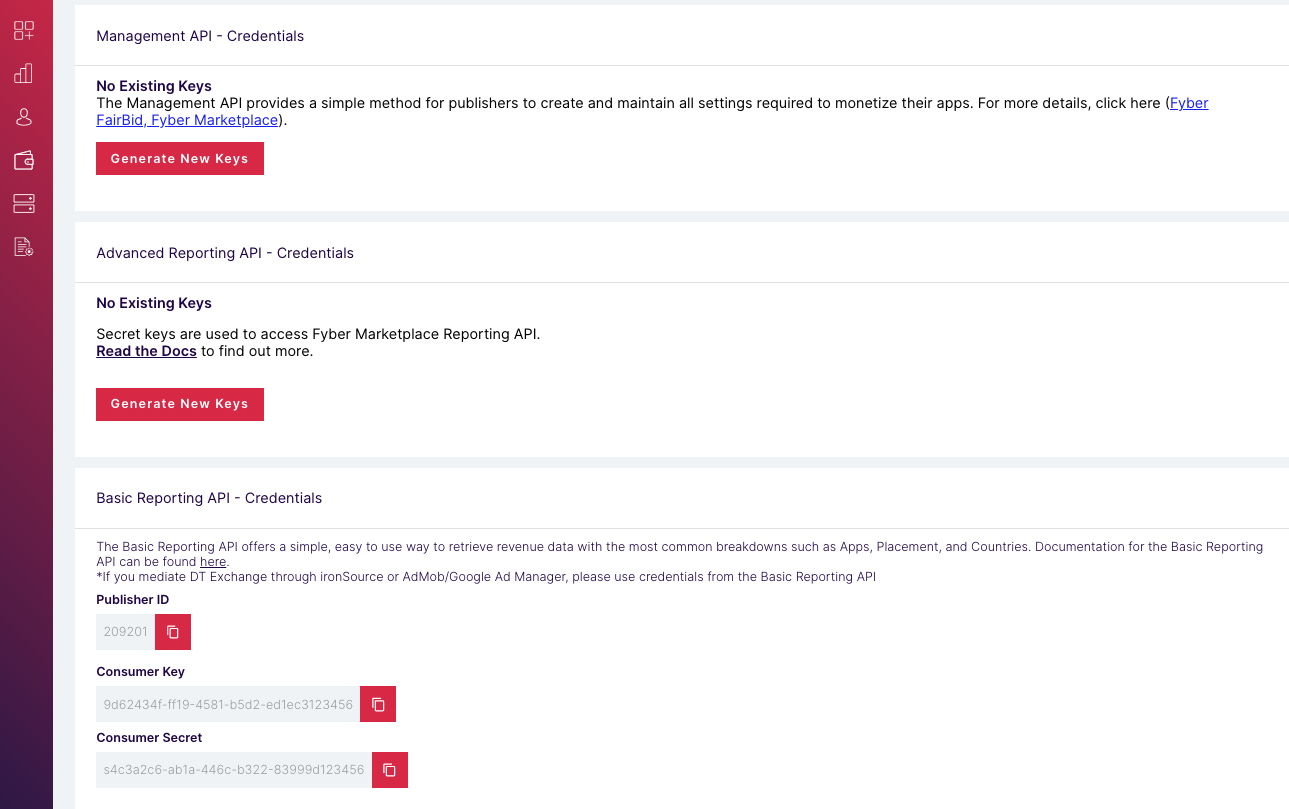
تعديل ملف app-ads.txt
مبادرة "البائعون المعتمَدون للتطبيقات" أو ملف app-ads.txt هي مبادرة يقدّمها "مختبر IAB التقني" للمساعدة في ضمان عدم بيع المساحة المتوفّرة للإعلانات في تطبيقك سوى من خلال القنوات التي حدَّدت أنّها مخوّلة. لتجنُّب حدوث خسائر كبيرة في إيرادات الإعلانات، عليك استخدام ملف app-ads.txt.
إذا لم يسبق لك إجراء ذلك، عليك إعداد ملف app-ads.txt لتطبيقك.
لتنفيذ app-ads.txt في DT Exchange،
أضِف DT إلى ملف app-ads.txt.
الخطوة 2: إعداد طلب DT Exchange في واجهة مستخدم AdMob
ضبط إعدادات التوسّط للوحدة الإعلانية
Android
للحصول على التعليمات، راجِع الخطوة 2 في دليل Android.
iOS
للحصول على التعليمات، يُرجى الاطّلاع على الخطوة 2 في دليل iOS.
إضافة DT Exchange إلى قائمة شركاء الإعلانات بموجب "اللائحة العامة لحماية البيانات" (GDPR) واللوائح التنظيمية في الولايات الأمريكية
اتّبِع الخطوات الواردة في إعدادات اللوائح التنظيمية الأوروبية وإعدادات اللوائح التنظيمية في الولايات الأمريكية لإضافة DT Exchange (Fyber Monetization) إلى قائمة شركاء الإعلانات بموجب اللوائح التنظيمية الأوروبية واللوائح التنظيمية في الولايات الأمريكية ضمن واجهة مستخدِم AdMob.
الخطوة 3: استيراد حزمة تطوير البرامج (SDK) ومحوّل DT
OpenUPM-CLI
إذا كان لديك OpenUPM-CLI مثبَّتًا، يمكنك تثبيت Google Mobile Ads DT Exchange Mediation Plugin for Unity في مشروعك من خلال تنفيذ الأمر التالي من الدليل الجذر لمشروعك:
openupm add com.google.ads.mobile.mediation.dtexchangeOpenUPM
في أداة تعديل مشروع Unity، اختَر تعديل (Edit) > إعدادات المشروع (Project Settings) > إدارة الحِزم (Package Manager) لفتح إعدادات "إدارة حِزم Unity" (Unity Package Manager Settings).
ضمن علامة التبويب المستودعات المسجّلة ذات النطاق المحدود، أضِف OpenUPM كمستودع مسجّل ذي نطاق محدود مع التفاصيل التالية:
- الاسم:
OpenUPM - عنوان URL:
https://package.openupm.com - النطاقات:
com.google

بعد ذلك، انتقِل إلى Window (نافذة) > Package Manager (إدارة الحِزم) لفتح Unity Package Manager (أداة إدارة حِزم Unity)، ثم اختَر My Registries (مستودعاتي) من القائمة المنسدلة.

اختَر حزمة Google Mobile Ads DTExchange Mediation وانقر على تثبيت.
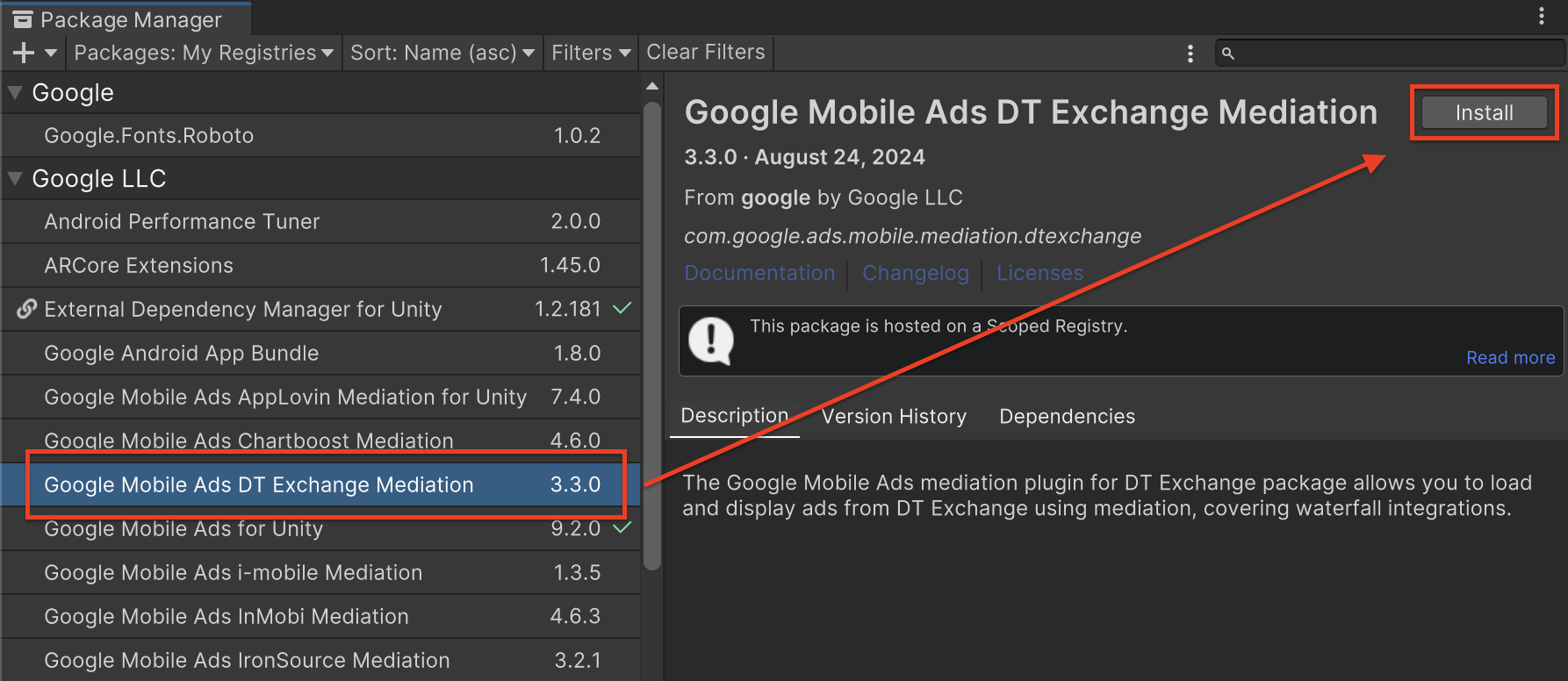
حزمة Unity
نزِّل أحدث إصدار من مكوّن التوسّط الإضافي في "إعلانات Google على الأجهزة الجوّالة" لمنصة DT Exchange من رابط التنزيل في سجلّ التغيير، واستخرِج GoogleMobileAdsDTExchangeMediation.unitypackage من ملف zip.
في أداة تعديل مشروع Unity، اختَر Assets > Import Package > Custom Package، وابحث عن ملف GoogleMobileAdsDTExchangeMediation.unitypackage الذي نزّلته. تأكَّد من اختيار جميع الملفات وانقر على استيراد.
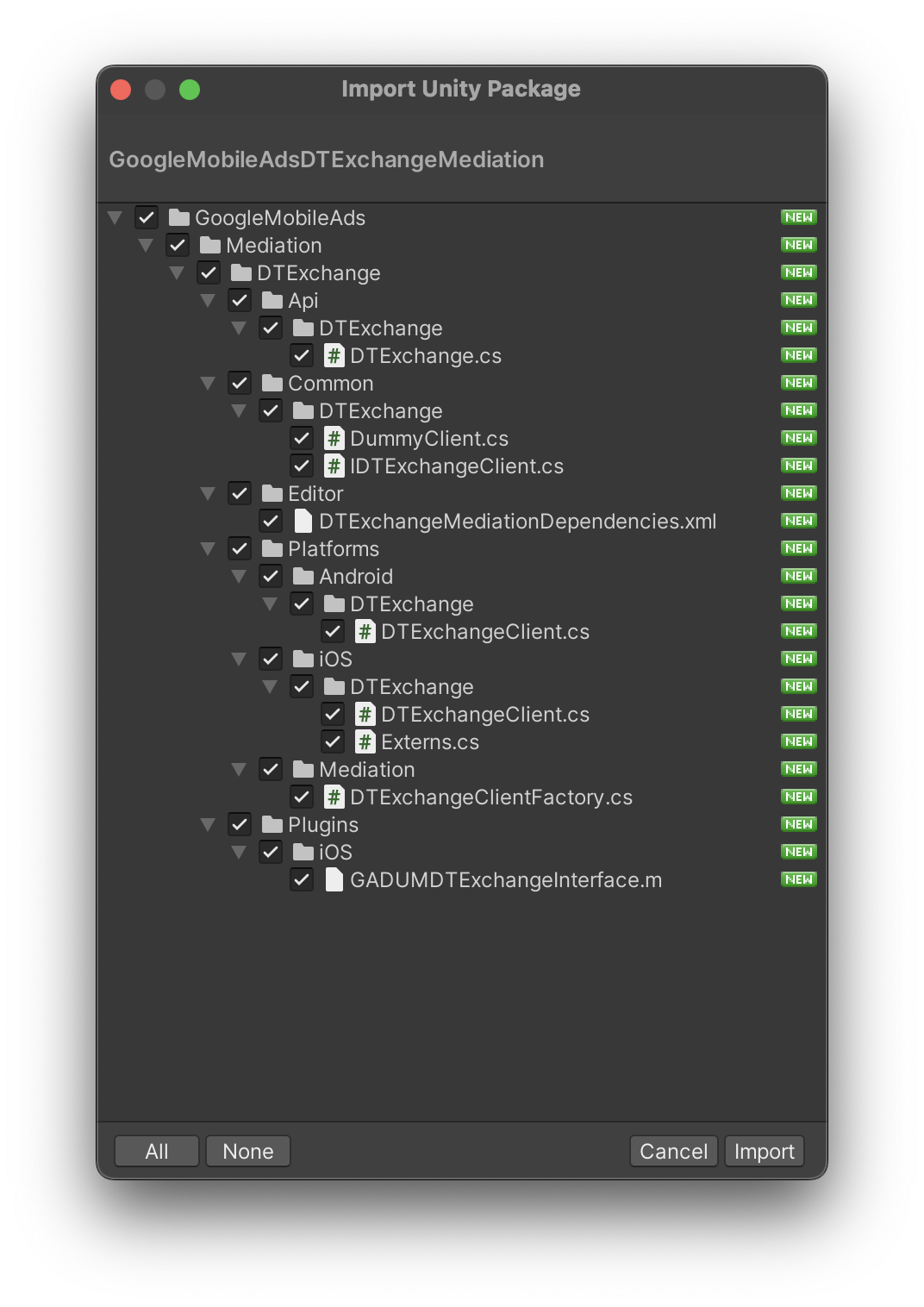
بعد ذلك، اختَر مواد العرض (Assets) > أداة إدارة التبعيات الخارجية (External Dependency Manager) >
أداة حلّ المشاكل في Android (Android Resolver) > فرض الحلّ (Force Resolve). ستنفّذ مكتبة External Dependency Manager عملية تحديد العناصر التابعة من البداية وستنسخ العناصر التابعة المحدّدة إلى الدليل Assets/Plugins/Android في تطبيق Unity.

الخطوة 4: تنفيذ إعدادات الخصوصية على حزمة تطوير البرامج (SDK) في "الناشر الرقمي"
موافقة المستخدمين في الاتحاد الأوروبي و"اللائحة العامة لحماية البيانات"
للامتثال لسياسة موافقة المستخدم في الاتحاد الأوروبي المتّبعة في Google، عليك تقديم إفصاحات معيّنة للمستخدمين في المنطقة الاقتصادية الأوروبية والمملكة المتحدة وسويسرا، والحصول على موافقتهم على استخدام ملفات تعريف الارتباط أو غيرها من وسائل التخزين المحلية حيثما كان ذلك مطلوبًا بموجب القانون، وعلى جمع البيانات الشخصية ومشاركتها واستخدامها لتخصيص الإعلانات. تراعي هذه السياسة متطلبات التوجيه الأوروبي بشأن الخصوصية الإلكترونية واللائحة العامة لحماية البيانات (GDPR). أنت المسؤول عن التأكّد من نقل الموافقة إلى كل مصدر إعلان في سلسلة التوسّط. ولا يمكن لشركة Google نقل خيار الموافقة الذي يحدّده المستخدم إلى هذه الشبكات تلقائيًا.
يوضّح هذا القسم كيفية تفعيل الإعلانات المخصّصة أو إيقافها في DT Exchange.
أضاف المكوّن الإضافي للتوسّط في "إعلانات Google على الأجهزة الجوّالة" لشبكة DT Exchange الإصدار 1.1.0 الفئة
Fyber مع الطريقتَين SetGDPRRequired() وSetGDPRConsentString()،
ما يتيح لك تمرير معلومات الموافقة إلى شبكة DT Exchange يدويًا. يوضّح نموذج الرمز التالي كيفية تمرير هذه المَعلمات إلى محوّل DT Exchange:
using GoogleMobileAds.Api.Mediation.Fyber;
// ...
Fyber.SetGDPRConsent(true);
Fyber.SetGDPRConsentString("myGDPRConsentString");
يمكنك الانتقال إلى مقالة اللائحة العامة لحماية البيانات في DT Exchange لمعرفة المزيد من المعلومات والقيم التي يمكن تقديمها في الطريقة.
قوانين الخصوصية في الولايات الأمريكية
تتطلّب قوانين الخصوصية في الولايات الأمريكية منح المستخدمين الحق في إيقاف "بيع" "معلوماتهم الشخصية" (وفق تعريف القانون لهاتَين العبارتَين)، باستخدام ميزة الإيقاف المقدّمة من خلال رابط بارز يتضمّن العبارة "عدم بيع معلوماتي الشخصية" على الصفحة الرئيسية للطرف الذي يُجري عملية "البيع". يتيح دليل الامتثال لقوانين الخصوصية في الولايات الأمريكية إمكانية تفعيل المعالجة المحدودة للبيانات لعرض الإعلانات من Google، ولكن لا يمكن لـ Google تطبيق هذا الإعداد على كل شبكة إعلانية في سلسلة التوسّط. لذلك، عليك تحديد كل شبكة إعلانات في سلسلة التوسّط قد تشارك في بيع المعلومات الشخصية، واتّباع الإرشادات المقدَّمة من كل شبكة من هذه الشبكات لضمان الامتثال.
أضاف المكوّن الإضافي الخاص بالتوسّط في "إعلانات Google على الأجهزة الجوّالة" لبرنامج DT Exchange الإصدار 3.1.1 الفئة
Fyber مع الطريقة SetCCPAString()، ما يتيح لك تمرير معلومات الموافقة إلى DT Exchange يدويًا. يوضّح نموذج الرمز التالي كيفية تمرير هذه المَعلمات إلى محوّل DT Exchange:
using GoogleMobileAds.Api.Mediation.Fyber;
// ...
Fyber.SetCCPAString("myCCPAConsentString");
// You can also clear CCPA consent information using the following method:
Fyber.ClearCCPAString();
يمكنك الانتقال إلى مقالة المصدر المفتوح لقانون خصوصية المستهلك في كاليفورنيا على موقع DT Exchange الإلكتروني للحصول على مزيد من المعلومات والقيم التي يمكن تقديمها في الطريقة.
الخطوة 5: إضافة الرمز المطلوب
Android
لا يلزم استخدام رمز إضافي لدمج DT Exchange.
iOS
تكامل SKAdNetwork
اتّبِع مستندات DT Exchange لإضافة معرّفات SKAdNetwork إلى ملف Info.plist الخاص بمشروعك.
الخطوة 6: اختبار عملية التنفيذ
تفعيل الإعلانات الاختبارية
تأكَّد من تسجيل جهازك الاختباري في AdMob.
التحقّق من الإعلانات الاختبارية
للتأكّد من تلقّي إعلانات اختبارية من DT Exchange، فعِّل اختبار مصدر إعلان فردي في "أداة فحص الإعلانات" باستخدام مصادر الإعلانات DT Exchange (عروض الأسعار) وDT Exchange (العرض بدون انقطاع).
رموز الخطأ
إذا لم يتمكّن المحوّل من تلقّي إعلان من DT Exchange، يمكن للناشرين التحقّق من الخطأ الأساسي من استجابة الإعلان باستخدام
ResponseInfo ضمن الفئة التالية:
Android
com.google.ads.mediation.fyber.FyberMediationAdapter
iOS
GADMediationAdapterFyber
في ما يلي الرموز والرسائل المصاحبة التي يعرضها محوّل DT Exchange عندما يتعذّر تحميل إعلان:
Android
| رمز الخطأ | السبب |
|---|---|
| 101 | مَعلمات خادم DT Exchange التي تم ضبطها في واجهة مستخدم AdMob غير متوفّرة أو غير صالحة. |
| 103 | لا يتطابق حجم الإعلان المطلوب مع حجم بانر متوافق مع DT Exchange. |
| 105 | حمّلت حزمة تطوير البرامج (SDK) في DoubleClick for Publishers إعلانًا ولكنها عرضت أداة تحكّم غير متوقّعة. |
| 106 | الإعلان غير جاهز للعرض. |
| 107 | السياق ليس مثيلاً لنشاط. |
| 200-399 | عرض حزمة تطوير البرامج (SDK) الخاصة بـ DT خطأً. اطّلِع على الرمز لمزيد من التفاصيل. |
iOS
| رمز الخطأ | السبب |
|---|---|
| 0-10 | عرض حزمة تطوير البرامج (SDK) الخاصة بـ DT خطأً. لمزيد من التفاصيل، يمكنك الاطّلاع على المستندات. |
| 101 | مَعلمات خادم DT Exchange التي تم ضبطها في واجهة مستخدم AdMob غير متوفّرة أو غير صالحة. |
| 102 | لا يتطابق حجم الإعلان المطلوب مع حجم بانر متوافق مع DT Exchange. |
| 103 | تعذّر عرض الإعلان لأنّه تم استخدام عنصر الإعلان من قبل. |
| 104 | تعذّر عرض إعلانات DT Exchange لأنّ الإعلان غير جاهز. |
| 105 | عرضت حزمة تطوير البرامج (SDK) في DT خطأ في الإعداد. |
سجلّ تغييرات إضافة DT Exchange Unity Mediation
الإصدار 3.3.12
- يتوافق مع الإصدار 8.3.8.0 من محوّل DT Exchange لنظام التشغيل Android.
- يتوافق مع الإصدار 8.3.8.0 من محوّل DT Exchange لنظام التشغيل iOS.
- تم إنشاء هذا التطبيق واختباره باستخدام الإصدار 10.3.0 من إضافة Google Mobile Ads Unity Plugin.
الإصدار 3.3.11
- يتوافق مع الإصدار 8.3.7.0 من محوّل DT Exchange لنظام التشغيل Android.
- يتوافق مع الإصدار 8.3.7.0 من محوّل DT Exchange لنظام التشغيل iOS.
- تم إنشاء هذا الإصدار واختباره باستخدام الإصدار 10.2.0 من "إضافة Google Mobile Ads Unity".
الإصدار 3.3.10
- يتوافق مع الإصدار 8.3.7.0 من محوّل DT Exchange لنظام التشغيل Android.
- يتوافق مع الإصدار 8.3.6.0 من محوّل DT Exchange لنظام التشغيل iOS.
- تم إنشاء هذا التطبيق واختباره باستخدام الإصدار 10.0.0 من إضافة Google Mobile Ads Unity Plugin.
الإصدار 3.3.9
- يتوافق مع الإصدار 8.3.6.1 من محوّل DT Exchange لنظام التشغيل Android.
- يتوافق مع الإصدار 8.3.6.0 من محوّل DT Exchange لنظام التشغيل iOS.
- تم إنشاء هذا التطبيق واختباره باستخدام الإصدار 10.0.0 من إضافة Google Mobile Ads Unity Plugin.
الإصدار 3.3.8
- يتوافق مع الإصدار 8.3.5.0 من محوّل DT Exchange لنظام التشغيل Android.
- يتوافق مع الإصدار 8.3.4.0 من محوّل DT Exchange لنظام التشغيل iOS.
- تم إنشاء هذا التطبيق واختباره باستخدام الإصدار 9.5.0 من "إضافة إعلانات Google على الأجهزة الجوّالة" في Unity.
الإصدار 3.3.7
- يتوافق مع الإصدار 8.3.4.0 من محوّل DT Exchange لنظام التشغيل Android.
- يتوافق مع الإصدار 8.3.4.0 من محوّل DT Exchange لنظام التشغيل iOS.
- تم إنشاء هذا التطبيق واختباره باستخدام الإصدار 9.5.0 من "إضافة إعلانات Google على الأجهزة الجوّالة" في Unity.
الإصدار 3.3.6
- يتوافق مع الإصدار 8.3.3.0 من محوّل DT Exchange لنظام التشغيل Android.
- يتوافق مع الإصدار 8.3.4.0 من محوّل DT Exchange لنظام التشغيل iOS.
- تم إنشاء هذا التطبيق واختباره باستخدام الإصدار 9.5.0 من "إضافة إعلانات Google على الأجهزة الجوّالة" في Unity.
الإصدار 3.3.5
- يتوافق مع الإصدار 8.3.3.0 من محوّل DT Exchange لنظام التشغيل Android.
- يتوافق مع الإصدار 8.3.3.0 من محوّل DT Exchange لنظام التشغيل iOS.
- تم إنشاء هذا التطبيق واختباره باستخدام الإصدار 9.4.0 من إضافة Google Mobile Ads Unity Plugin.
الإصدار 3.3.4
- يتوافق مع الإصدار 8.3.3.0 من محوّل DT Exchange لنظام التشغيل Android.
- يتوافق مع الإصدار 8.3.2.1 من محوّل DT Exchange لنظام التشغيل iOS.
- تم إنشاء هذا التطبيق واختباره باستخدام الإصدار 9.4.0 من إضافة Google Mobile Ads Unity Plugin.
الإصدار 3.3.3
- يتوافق مع الإصدار 8.3.2.0 من محوّل DT Exchange لنظام التشغيل Android.
- يتوافق مع الإصدار 8.3.2.1 من محوّل DT Exchange لنظام التشغيل iOS.
- تم إنشاء هذا التطبيق واختباره باستخدام الإصدار 9.3.0 من إضافة Google Mobile Ads Unity.
الإصدار 3.3.2
- يتوافق مع الإصدار 8.3.1.0 من محوّل DT Exchange لنظام التشغيل Android.
- يتوافق مع الإصدار 8.3.2.1 من محوّل DT Exchange لنظام التشغيل iOS.
- تم إنشاء هذا التطبيق واختباره باستخدام الإصدار 9.3.0 من إضافة Google Mobile Ads Unity.
الإصدار 3.3.1
- يتوافق مع الإصدار 8.3.1.0 من محوّل DT Exchange لنظام التشغيل Android.
- يتوافق مع الإصدار 8.3.2.0 من محوّل DT Exchange لنظام التشغيل iOS.
- تم إنشاؤها واختبارها باستخدام الإصدار 9.2.0 من إضافة Google Mobile Ads Unity Plugin.
الإصدار 3.3.0
- تمت إعادة تسمية
DummyClientإلىPlaceholderClient. - يتوافق مع الإصدار 8.3.0.0 من محوّل DT Exchange لنظام التشغيل Android.
- يتوافق مع الإصدار 8.3.1.0 من محوّل DT Exchange لنظام التشغيل iOS.
- تم إنشاؤها واختبارها باستخدام الإصدار 9.2.0 من إضافة Google Mobile Ads Unity Plugin.
الإصدار 3.2.1
- يتوافق مع الإصدار 8.2.7.0 من محوّل Android في DT Exchange.
- يتوافق مع الإصدار 8.3.1.0 من محوّل DT Exchange لنظام التشغيل iOS.
- تم إنشاء هذا التطبيق واختباره باستخدام الإصدار 9.1.1 من "إضافة Google Mobile Ads Unity".
الإصدار 3.2.0
- يتوافق مع الإصدار 8.2.7.0 من محوّل Android في DT Exchange.
- يتوافق مع الإصدار 8.3.0.0 من محوّل DT Exchange لنظام التشغيل iOS.
- تم إنشاء هذا الإصدار واختباره باستخدام الإصدار 9.1.0 من إضافة Google Mobile Ads Unity Plugin.
الإصدار 3.1.12
- يتوافق مع الإصدار 8.2.7.0 من محوّل Android في DT Exchange.
- يتوافق مع الإصدار 8.2.8.0 من محوّل DT Exchange لنظام التشغيل iOS.
- تم إنشاء هذا الإصدار واختباره باستخدام الإصدار 9.1.0 من إضافة Google Mobile Ads Unity Plugin.
الإصدار 3.1.11
- يتوافق مع الإصدار 8.2.7.0 من محوّل Android في DT Exchange.
- يتوافق مع الإصدار 8.2.7.0 من محوّل DT Exchange لنظام التشغيل iOS.
- تم إنشاء هذا الإصدار واختباره باستخدام الإصدار 9.1.0 من إضافة Google Mobile Ads Unity Plugin.
الإصدار 3.1.10
- يتوافق مع الإصدار 8.2.6.1 من محوّل DT Exchange لنظام التشغيل Android.
- يتوافق مع الإصدار 8.2.7.0 من محوّل DT Exchange لنظام التشغيل iOS.
- تم إنشاء هذا الإصدار واختباره باستخدام الإصدار 9.0.0 من إضافة Google Mobile Ads Unity.
الإصدار 3.1.8
- يتوافق مع الإصدار 8.2.5.0 من محوّل DT Exchange لنظام التشغيل Android.
- يتوافق مع الإصدار 8.2.6.0 من محوّل DT Exchange لنظام التشغيل iOS.
- تم إنشاء هذا الإصدار واختباره باستخدام الإصدار 8.6.0 من "إضافة إعلانات Google على الأجهزة الجوّالة" في Unity.
الإصدار 3.1.7
- يتوافق مع الإصدار 8.2.4.0 من محوّل DT Exchange لنظام التشغيل Android.
- يتوافق مع الإصدار 8.2.4.0 من محوّل DT Exchange لنظام التشغيل iOS.
- تم إنشاء هذا التطبيق واختباره باستخدام الإصدار 8.5.2 من "إضافة Unity لإعلانات Google على الأجهزة الجوّالة".
الإصدار 3.1.6
- يتوافق مع الإصدار 8.2.3.0 من محوّل Android في DT Exchange.
- يتوافق مع الإصدار 8.2.3.0 من محوّل DT Exchange لنظام التشغيل iOS.
- تم إنشاء هذا التطبيق واختباره باستخدام الإصدار 8.4.1 من إضافة Google Mobile Ads Unity.
الإصدار 3.1.5
- تم نقل محتوى المحوّل إلى
GoogleMobileAds/Mediation/DTExchange/. - تمت إعادة تصميم مساحة اسم المحوّل لاستخدام
GoogleMobileAds.Mediation.DTExchange. - يتوافق مع الإصدار 8.2.3.0 من محوّل Android في DT Exchange.
- يتوافق مع الإصدار 8.2.1.0 من محوّل DT Exchange لنظام التشغيل iOS.
- تم إنشاء هذا التطبيق واختباره باستخدام الإصدار 8.1.0 من Google Mobile Ads Unity Plugin.
الإصدار 3.1.4
- يتوافق مع الإصدار 8.2.2.0 من محوّل DT Exchange Android.
- يتوافق مع الإصدار 8.1.9.1 من محوّل DT Exchange لنظام التشغيل iOS.
- تم إنشاء هذا التطبيق واختباره باستخدام الإصدار 7.4.1 من إضافة Google Mobile Ads Unity.
الإصدار 3.1.3
- يتوافق مع الإصدار 8.2.1.0 من محوّل DT Exchange Android.
- يتوافق مع الإصدار 8.1.9.0 من محوّل DT Exchange لنظام التشغيل iOS.
- تم إنشاء هذا الإصدار واختباره باستخدام الإصدار 7.4.0 من إضافة Google Mobile Ads Unity.
الإصدار 3.1.2
- تمت إعادة تسمية إضافة التوسّط في Unity لتصبح "DT Exchange".
- تمت إعادة تسمية الفئة
GoogleMobileAds.Api.Mediation.Fyber.FyberإلىGoogleMobileAds.Api.Mediation.DTExchange.DTExchange. - يتوافق مع الإصدار 8.2.1.0 من محوّل DT Exchange Android.
- يتوافق مع الإصدار 8.1.7.0 من محوّل DT Exchange لنظام التشغيل iOS.
- تم إنشاء هذا التطبيق واختباره باستخدام الإصدار 7.3.1 من "إضافة إعلانات Google على الأجهزة الجوّالة" في Unity.
الإصدار 3.1.1
- تمت إضافة الطرق التالية إلى الفئة
Fyber:SetCCPAString(string)ClearCCPAString()
- يتوافق مع الإصدار 8.2.0.0 من محوّل Fyber Android.
- يتوافق مع الإصدار 8.1.6.0 من محوّل Fyber iOS.
- تم إنشاء هذا التطبيق واختباره باستخدام الإصدار 7.3.0 من "إضافة إعلانات Google على الأجهزة الجوّالة" في Unity.
الإصدار 3.1.0
- يتوافق مع الإصدار 8.2.0.0 من محوّل Fyber Android.
- يتوافق مع الإصدار 8.1.5.0 من محوّل Fyber لنظام التشغيل iOS.
- تم إنشاء هذا الإصدار واختباره باستخدام الإصدار 7.2.0 من إضافة Google Mobile Ads Unity.
الإصدار 3.0.2
- يتوافق مع الإصدار 8.1.3.1 من محوّل Fyber لنظام التشغيل Android.
- يتوافق مع الإصدار 8.1.5.0 من محوّل Fyber لنظام التشغيل iOS.
- تم إنشاؤه واختباره باستخدام الإصدار 7.0.2 من إضافة Google Mobile Ads Unity.
الإصدار 3.0.1
- يتوافق مع الإصدار 8.1.3.0 من محوّل Fyber Android.
- يتوافق مع الإصدار 8.1.4.0 من محوّل Fyber iOS.
- تم إنشاؤه واختباره باستخدام الإصدار 7.0.0 من "إضافة Google Mobile Ads Unity".
الإصدار 3.0.0
- يتوافق مع الإصدار 8.1.2.0 من محوّل Fyber Android.
- يتوافق مع الإصدار 8.1.2.0 من محوّل Fyber لنظام التشغيل iOS.
الإصدار 2.0.0
- يتوافق مع الإصدار 7.8.4.1 من محوّل Fyber Android.
- يتوافق مع الإصدار 8.0.0.0 من محوّل Fyber لنظام التشغيل iOS.
الإصدار 1.6.1
- يتوافق مع الإصدار 7.8.3.0 من محوّل Fyber Android.
- يتوافق مع الإصدار 7.8.6.0 من محوّل Fyber iOS.
الإصدار 1.6.0
- يتوافق مع الإصدار 7.8.2.0 من محوّل Fyber Android.
- يتوافق مع الإصدار 7.8.5.0 من محوّل Fyber iOS.
الإصدار 1.5.2
- يتوافق مع الإصدار 7.7.4.0 من محوّل Fyber Android.
- يتوافق مع الإصدار 7.7.3.0 من برنامج Fyber iOS الإضافي.
الإصدار 1.5.1
- يتوافق مع الإصدار 7.7.2.0 من محوّل Fyber Android.
- يتوافق مع الإصدار 7.7.2.0 من محوّل Fyber iOS.
الإصدار 1.5.0
- يتوافق مع الإصدار 7.7.1.0 من محوّل Fyber Android.
- يتوافق مع الإصدار 7.7.1.0 من محوّل Fyber لنظام التشغيل iOS.
الإصدار 1.4.0
- يتوافق مع الإصدار 7.7.0.0 من محوّل Fyber Android.
- يتوافق مع الإصدار 7.6.4.0 من محوّل Fyber iOS.
الإصدار 1.3.0
- يتوافق مع الإصدار 7.6.0.0 من محوّل Fyber Android.
- يتوافق مع الإصدار 7.6.0.0 من محوّل Fyber iOS.
الإصدار 1.2.3
- يتوافق مع الإصدار 7.5.4.0 من محوّل Fyber Android.
- يتوافق مع الإصدار 7.5.6.0 من محوّل Fyber iOS.
الإصدار 1.2.2
- يتوافق مع الإصدار 7.5.3.0 من محوّل Fyber Android.
- يتوافق مع الإصدار 7.5.4.0 من محوّل Fyber لنظام التشغيل iOS.
الإصدار 1.2.1
- يتوافق مع الإصدار 7.5.2.0 من محوّل Fyber Android.
- يتوافق مع الإصدار 7.5.3.0 من محوّل Fyber لنظام التشغيل iOS.
الإصدار 1.2.0
- يتوافق مع الإصدار 7.5.0.0 من محوّل Fyber Android.
- يتوافق مع الإصدار 7.5.1.0 من محوّل Fyber لنظام التشغيل iOS.
الإصدار 1.1.0
- تمت إضافة الطرق التالية إلى فئة
Fyberلتلبية متطلبات "اللائحة العامة لحماية البيانات":SetGDPRConsent()SetGDPRConsentString()ClearGDPRConsentData()
- يتوافق مع الإصدار 7.3.4.0 من محوّل Fyber Android.
- يتوافق مع الإصدار 7.5.0.0 من محوّل Fyber iOS.
الإصدار 1.0.0
- الإصدار الأول!
- يتوافق مع الإصدار 7.3.4.0 من محوّل Fyber Android.
- يتوافق مع الإصدار 7.4.0.0 من محوّل Fyber iOS.
